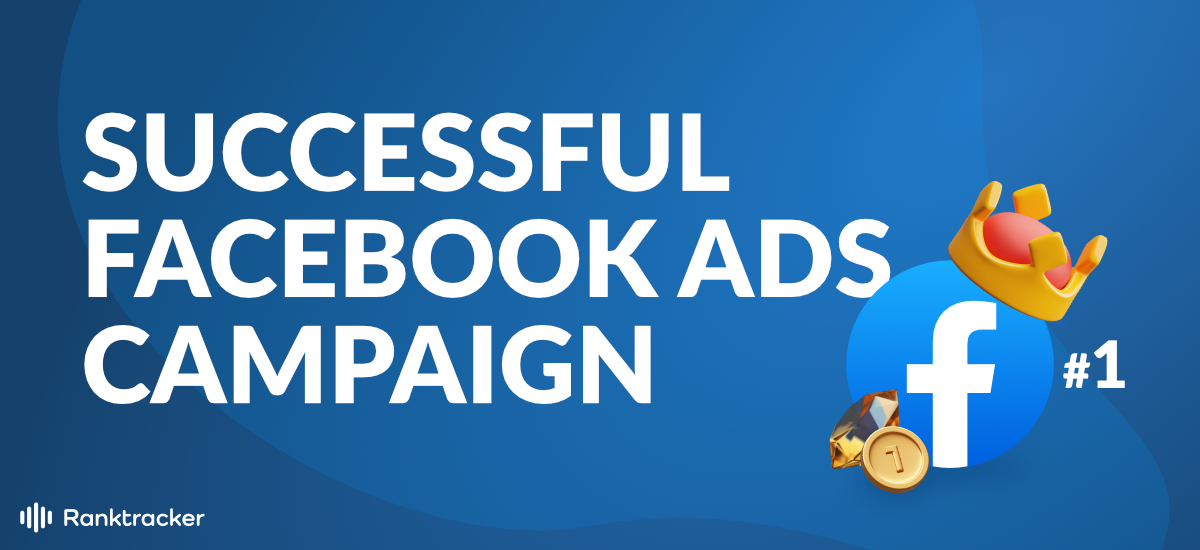Съдържание
Въведение
За бизнеса Facebook е най-добрата платформа за социални медии, тъй като можете да разглеждате конверсиите на потребителите, да ги проследявате и едновременно с това да повишавате осведомеността за марката. По-голямата част от целевия ви пазар вече е активна във Facebook, поради което трябва да оптимизирате тази платформа за маркетинговата си кампания. Като се насочите към тях и им дадете това, което търсят, можете да увеличите броя на конверсиите за вашия бизнес.
След като се насочите към аудиторията си, трябва да общувате с нея до такава степен, че тя да пожелае да работи с вас. Втората фаза е свързана със създаването на потенциални клиенти за вашия бизнес и използването на Facebook за подпомагане на процеса на рекламиране.
Преди това обсъдихме стратегии за оптимизиране на кампанията ви за SEO. Сега този модул ще бъде посветен на създаването на потенциални клиенти чрез използване на реклами във Facebook.
Примери за реклами във Facebook в действие
Знаете ли, че рекламите �във Facebook могат да се използват за увеличаване на потенциалните клиенти на спортни отбори? Най-добрият пример, който ще ви помогне да разберете силата на Facebook Ads, е футболният отбор на Реал Мадрид. По принцип Реал Мадрид създаде и оптимизира своя план за социални медии и рекламна кампания. Макар че футболният отбор вече имаше големи и лоялни последователи, той се рекламираше в страни, които имат ниска ангажираност.
След тримесечна рекламна кампания екипът генерира над 2 милиона потенциални клиенти, като в резултат на това намали разходите за един потенциален клиент.
Този модул ще ви даде съвети и техники за това как можете да направите същото за вашия бизнес. Ще научите как да създавате реклами, да ги модифицирате и все пак да създавате рекламни тестове, за да генерирате постоянен поток от потенциални клиенти. Въпреки че може да сте експерт в използването на Facebook за публикации в социалните мрежи, Facebook Business Manager е различен звяр.
Настройка на Facebook Business Manager
Като марка, агенция или бизнес можете да започнете с личен акаунт във Facebook. Ако нямате такъв, Facebook �ви позволява да си направите такъв в рамките на няколко секунди. След като създадете личния акаунт, можем да преминем към неговата бизнес страна. Тъй като сте бизнес, първо ще трябва да създадете реклами чрез личния акаунт.
Останете влезли в личния си акаунт и отидете на "business.facebook.com", за да създадете своя акаунт във Facebook Business Manager. Сайтът ще поиска името на фирмата ви, вашето име и имейл адреса на фирмата ви. След това ще бъдете помолени да добавите адреса и URL адреса на уебсайта си. Необходима е и информация за адреса, като например регион, държава, пин код, уличен адрес и др.
След това Facebook ще ви попита за причините, поради които сте създали акаунт на Business Manager. В едно от полетата се казва, че сте тук, за да популяризирате своите стоки и услуги. В другото се посочва, че предоставяте услуга за други предприятия. Изберете това, което е най-близко до вашия бизнес модел, и натиснете бутона Изпрати.
След като натиснете бутона за изпращане, ще се появи изскачащ прозорец, който ще ви подкани да потвърдите служебния си имейл, за да завършите процеса. Всичко, което трябва да направите, е да потвърдите имейла с�и, за да получите пълен достъп до профила си във Facebook Manager. След като потвърдите, ще бъдете изпратени към началната страница на вашия Facebook Business Manager! Сега сте една стъпка по-близо до достигането на целевата си аудитория.
Как мога да настроя активите на Business Manager
След като сте създали акаунт във Facebook Business Manager, можете да отидете на таблото за управление, което е достъпно чрез връзката "business.facebook.com". Добавете business.facebook.com като отметки в браузъра си, защото ще го използвате през целия процес на рекламиране. Таблото за управление ще ви даде преглед на определени активи, поставени в него.
Какви са бизнес настройките?
След като създадете своя акаунт в бизнес мениджъра, трябва да го персонализирате. Добавянето на персонализация към вашия бизнес ще помогне на клиентите ви да научат повече за него. За да направите това, отидете в "Бизнес настройки", разположени навсякъде на екрана. В зависимост от версията на Facebook браузъра ви, настройките могат да се намират в горния десен ъгъл или в горния ляв ъгъл на екрана.
С тези настройки можете да решите кои активи могат да бъдат свързани чрез Facebook Business Manager. Той дори ви дава възможност да добавите няколко бизнес мениджъра в профила си. Засега в този раздел ще ви покажем основните настройки на Facebook Business Manager, за да можете да научите как да създавате и пускате FB реклами.
Дефиниране на сметки и хора
Нека се съсредоточим върху два от най-често използваните раздели във Facebook Business. Двата раздела са "Акаунти" и "Хора". Акаунтите могат да бъдат допълнително разделени на две категории: "Рекламни акаунти" и "Страници". И двата подраздела ще ви помогнат при оптимизирането и използването на вашите FB реклами.
В раздела "Хора" можете да използвате тази опция, за да започнете да добавяте съотборници към профила си във Facebook Ads. Това ви позволява да им дадете достъп до профила си във FB Business Manager и да ви помагат по време на кампанията.
Ако нямате активни членове на екипа, които трябва да имате, създайте резервен акаунт във Facebook. Можете да добавите някой от личните си имейл адреси за допълнителна сигурност, когато възникне неочакван проблем. Например това може да е Facebook, който не помни данните ви за вход или проблеми.
В настройките за дос�тъпност имате контрол върху достъпа и разрешенията на вашия член. Можете да им дадете различни страници за управление, да създават съдържание, да анализират представянето на страниците, да създават реклами и т.н. След като тази стъпка бъде завършена, на члена на екипа ще бъде изпратена покана.
Страници
В повечето случаи бизнесът трябва да създаде независима страница във ФБ, която да е свързана с личния му профил. Но този метод не предлага подходяща собственост, освен ако не я свържете с акаунт във Facebook Business Manager.
Facebook ви дава три възможности за свързване на бизнес страница с акаунт във FB Business Manager. Можете да редактирате настройките на тази страница и да възлагате роли на мениджър на квалифицирани сътрудници от екипа.
-
Добавяне на страница - Ако имате съществуваща страница във FB, използвайте тази настройка, за да я свържете с профила си във FB Business Manager.
-
Създаване на нова страница - Ако не сте създали страница във FB, можете да я създадете и да я свържете с текущия си профил във FB Business Manager.
-
Искане за достъп до страница - Позволява ви да се свържете с FB страница, която в момента �не притежавате.
След като разберете как работят страниците, нека преминем към рекламните акаунти. По-голямата част от акаунтите във Facebook Business Manager имат настройки, които са еднакви за "Страници". Когато създавате нов акаунт за реклами във FB, можете да добавите към съществуващ акаунт, да поискате достъп до акаунт или да създадете нов акаунт. Тези опции ще се появят само ако стартирате акаунт във Facebook Business Manager.
Какво да направите, ако имате съществуващ акаунт във FB Ads?
Ако имате акаунт във FB Ad, започнете да го свързвате с хора, които са част от маркетинговия ви екип. Можете да предоставите роли на администратори, да редактирате достъпността на техните страници и да им дадете административни привилегии или да ги премахнете във всеки един момент.
Ако имате съществуващ акаунт за FB реклами, просто се свържете с него и включете хората, които ви помагат в маркетинговите усилия. Редактирайте тяхната достъпност, предоставяйте им административни задължения или ги премахвайте, когато трябва да защитите профила си.
Не се притеснявайте да използвате раздела "Акаунт в Instagram". Има вероятност профилът ви във Facebook вече да е свързан с Instagram. Ако имате поне една връзка към платформата на IG, вашите FB реклами ще се изпълняват правилно.
Структура на маркетинговата кампания
След като създадохме акаунта на FB Business Manager и включихме съответните активи за съдържание към него, сме изпратени обратно на началната страница. Началната страница показва текущите ви акаунти за реклами и дръжките на акаунтите ви.
За да проведете успешна рекламна кампания, трябва да обмислите предишните си кампании. Кое направи предишните ви рекламни кампании успешни? По време на тази стъпка ще искате да мислите като учен и да създадете хипотеза за това какво ще се случи в следващата рекламна кампания. Можете да направите това чрез проследяване и да откриете области за подобрение, в които липсва вашата маркетингова кампания.
За да направите това, отидете и изберете някой от акаунтите си за реклами, за да видите таблото за управление на активи на Facebook.
Таблото за управление ще има 3 основни раздела, главно секциите "Рекламни набори", "Кампании" и "Реклами". След като свържете всички 3, можете да ги конфигурирате и оптимизирате, за да разберете напълно аудиторията си.
Какво представляват кампаниите?
Разделът "Кампания" показва текущите ви цели и как Facebook помага за постигането им. Когато изготвяте стратегия за рекламната кампания, ще искате да започнете с тази страница. В раздела ще има множество цели и кампании, които са готови за изпълнение. Страницата показва резултатите в една област, като ви дава представа за разходите, продължителността и др.
Рекламни комплекти
Наборите от реклами показват от коя аудитория получавате привличане и къде се изпълнява рекламата ви. Използвайте Ad Sets, за да определите къде искате да позиционирате рекламата си и към кого искате да я насочите.
Реклами (за кампания)
Разделът Ads (Per Campaign) ви дава повече информация за вашите FB Ads. Вместо това той е по-целенасочен към всяка кампания, която използвате. В този раздел ще направите визуално представяне на това как работи тя.
Можете да разгледате стратегията за наддаване, резултатите, импресиите, класирането по качество, класирането по конверсия, бюджета и т.н. В този раздел ще разберете дали вашият бутон "призив към действие" работи ефективно.
Оптимизиране на раздела за производителност.
Общата цел на Facebook Ads Manager е да ви покаже общ преглед на вашата рекламна кампания във FB. За да подпомогне процеса на анализ, Facebook разполага с раздела Performance (Изпълнение), който дава прост преглед на активността на потребителите. В него са показани импресиите, резултатите, обхвата и т.н.
Но по-голямата част от елементите се намират в раздела за изпълнение.
Елементите са разделени на различни колони, които ви позволяват да разберете повече за даден показател. Можете да видите как потребителите ви взаимодействат със страницата и това ще ви позволи да вземате решения, базирани на данни. Например, когато изберете ангажираност, това ще ви даде представа за споделянията, реакциите на публикациите, харесванията на страницата и т.н.
Когато започвате маркетингова кампания, разглеждането на една тема не е достатъчно, за да се направи пълен анализ. Ще трябва да анализирате раздели като "Кликове" и "Изпълнение", за да получите по-добра представа за това как аудиторията ви взаимодейства с кампан�иите ви.
"Кликове и резултати" ви дава информация за анализ на бюджета, честотата, обхвата и т.н. Можете да получите достъп до важни показатели, като например коефициент на преобразуване, уникални кликвания върху връзки, CTR и др. По този начин Facebook дава редица възможности за извършване на анализ на рекламните кампании в раздела за ефективност.
Ако това не е достатъчно, за да създадете пълен анализ на кампанията, Facebook Business Manager ви дава възможност да персонализирате анализа. След като направите опция, наречена "Потребителски колони", има списък с настройки, който ви позволява да решите кои колони да запазите. Също така, ако искате определен ред на колоните за известно време, ще можете да ги добавите към предварителните настройки.
По време на рекламната кампания трябва да сте възможно най-стратегически настроени. Не е необходимо да избирате всички налични опции, а само да използвате тези, които са подходящи за текущата ви рекламна кампания във FB. Тъй като трябва да генерирате потенциални клиенти, можете да потърсите графата потенциални клиенти, намираща се в Настройки.
След като сте съз�дали колоните за по-нататъшен анализ, трябва да ги подредите по начин, който дава представа за тях. Това помага при провеждането на анализа, защото сте го създали така, че да отговаря на вашите аналитични цели.
Анализ на демографската разбивка.
Бизнес мениджърът на Facebook ви дава много функции, адемографските данни са важна част от тях. Функцията за демографски данни ви позволява да видите демографските данни на дадена рекламна кампания във Facebook и да вземате по-добри аналитични решения въз основа на тях. Не забравяйте, че по-добър анализ = по-добра оптимизация във времето. Погледнете в раздела Разбивка, за да видите наличните демографски данни за текущата си кампания.
От аналитична гледна точка познаването на демографските данни на посетителите ще ви даде допълнителна информация за това към кого да насочите следващата си кампания. Например, да кажем, че създавате реклама във Facebook за маркетингова кампания за мебели.
Осъзнавате, че след 2 седмици рекламата ви е достигнала до по-нови аудитории в Европа, Франция и Япония. Подобно на отбора на "Реал Мадрид" в предишния приме�р, можете да създадете реклама, насочена към тези нови места, което с течение на времето ще доведе до повече потенциални клиенти.
Доставка
В подраздел "Доставка" можете да анализирате какви са специфичните социални демографски характеристики на вашите потребители. Тя включва тяхната възраст, местонахождение на бизнеса, регион, платформа, държава, идентификатор на продукта и много други. Понякога рекламните набори ще имат присвоен пол, но ще разберете, че са били разглеждани от друг пол. Това се случва, когато рекламата се споделя в целия интерфейс на Facebook.
Поставяне
Разположението е друг важен подраздел за анализ на FB рекламите. Разположението включва и други социални медийни платформи като Instagram, където рекламата може да е попаднала. Също така, тя дава специфично позициониране като новинарски емисии, истории, видеоклипове в потока, незабавни статии и др. Можете да използвате няколко платформи, защото Facebook дава приоритет на ангажираността и аудиторията. Въпреки че това е добре, основната ви цел е да получите конверсии и лийдове.
Време
В подраздела "Време" можете да вид�ите кога рекламните ви кампании се справят най-добре. Чрез тази информация можете да определите кое време е най-подходящо за създаване на публикации. Също така тя ви позволява да изготвите стратегия за това в кои дни да оптимизирате публикациите си.
Време на деня
Часът на деня показва часовия пояс на страната. Това ви позволява да анализирате как определен часови пояс помага на вашите метрични и рекламни цели.
Действие
Подразделът "Действие" се състои от звук на видеоклип, карта с въртележка, дестинация и тип реакция след публикацията. Това е от решаващо значение за създаването на динамични реклами, тъй като ви позволява да прецените какво прави всяка от рекламите. С помощта на анализа можете да използвате подраздела за действие, за да определите кои реклами работят най-добре за вашата целева аудитория.
Динамичните реклами се използват, за да ни помогнат да определим как аудиторията ни разглежда органичните ни реклами. В раздела за действия можете да видите кои изображения са получили най-много харесвания и споделяния от вашата аудитория. Това ви помага да премахнете изображения или заглавия, които не работят в рекламната кампания.
Създаване на потребителска аудитория
За да имате успешна рекламна кампания във Facebook, трябва да търсите различни видове трафик: предимно студен и топъл трафик. Трябва да разберете какви резултати сте оценили, как да работите с трафика и какво включва трафикът.
Преди да продължим, разберете, че определен тип трафик се генерира въз основа на демографските характеристики на вашата аудитория. Ако искате да се възползвате максимално от демографските характеристики на аудиторията си, можете да направите списъци с клиенти. Това се нарича "Аудитория" в лентата за навигация.
Тук можете да създадете персонализирани аудитории за рекламната си кампания и да увеличите обхвата си. Създаването на персонализирана аудитория изисква "идентификатори", които представляват информация и данни, събрани за вашите клиенти. Това включва телефонни номера, местоположение и имейл адреси.
Facebook получава тази информация и извършва процес на съпоставяне на профилите, което помага за подобряване на рекламните усилия на вашия бизнес.
�Персонализираната аудитория е първата стъпка за рекламите във Facebook, особено ако сте стартъп. FB Business Manager ви предоставя максимум 500 персонализирани аудитории за един рекламен акаунт. Което е достатъчно, за да създадете множество групи от аудитории и да тествате кои реклами се представят най-добре.
В раздела Audiences (Аудитории) ви дава възможност да направите аудитория. След като изберете персонализирани аудитории, на екрана ще се покаже поле с няколко опции.
Създаване на собствени източници:
Включва списък на клиентите на приложението, уебсайт, офлайн дейност, дейност на приложението.
Този раздел ви помага да създадете аудитория, която в момента съществува чрез някаква форма на активност (напр. активност в уеб или приложение). Също така можете да качите CSV файлове в списъка с клиенти и да изберете няколко идентификатора на профила, както обсъдихме по-рано. По този начин ще имате по-голяма прецизност относно това каква аудитория искате да изберете за рекламната си кампания.
Източници на Facebook:
Табът "Източници на Facebook" включва бизнес профил в Instagram, видеоклип, събития, страница във Facebook, незабавно изживяване, форма за водещи клиенти.
Facebook взема подсекциите, които сте избрали, и създава подходяща аудитория въз основа на тази информация. Софтуерът получава аудитория от тези подпространства и показва рекламата ви на тях.
Искате ли да научите как да достигнете до аудиторията си? Източници на видео във Facebook. Този метод позволява на Facebook да се насочи към конкретна аудитория, която познава вашия бизнес и преди това е гледала вашите видеоклипове.
След като създадете персонализирана аудитория, можете да използвате тази група от персонализирани аудитории и да я поставите в наборите си от реклами.
За да направите това, натиснете "Редактиране", което показва поле за настройки. Ще забележите подраздела "Аудитория". Това е мястото, където можете да създадете персонализирани аудитории за рекламната си кампания.
Създаване на сходни аудитории
По-рано научихме как да създаваме персонализирани аудитории. Но каква е разликата между персонализирана аудитория и подобна аудитория? Потребителските аудитории са персонализирани параметри, които задавате, когато се опит�вате да таргетирате нови хора.
При сходните аудитории това е процес, който достига до повече хора, които се интересуват от вашата компания. Те са подобни на настоящата ви клиентска база и ви дават възможност да разширите аудиторията и целевия си пазар.
Отидете в раздела "Аудитория", където можете да видите подобните аудитории. След като кликнете върху него, можете да получите 3 подраздела, от които да избирате и да изберете подобна аудитория.
Избор на подходящ източник на двойници
Подобните аудитории идват от източници. Бизнес мениджърите могат да изберат всеки уебсайт или софтуер за проследяване на пиксели. FB Pixel е инструмент за анализ, който помага на бизнеса да измери ефективността на дадена реклама, като види реакциите на аудиторията.
Когато изберете софтуер за проследяване на пиксели, можете да създавате събития. Всяко избрано събитие има стойност. Това помага на инструмента за анализ да оцени стойността и честотата на събитието.
Местоположение на аудиторията
След като изберете източник, е време да определите местоположението на аудиторията си. Местоположението на аудиторията ви ще бъде проследено въз основа на държавата. Инструментът ще разбере до кого се опитвате да достигнете и ще създаде реклами според местоположението му.
Размер на аудиторията
Размерът на аудиторията варира от 1% до 10%. Диапазонът на аудиторията показва процента на населението в целевата ви държава. Например, можете да изберете Испания и да изберете 5%, тогава обхватът ви ще бъде около 2,3 милиона души. С помощта на този инструмент се изчислява приблизително колко души са от това население и до колко от тях ще достигне вашата реклама.
За да разширите фунията на аудиторията си, увеличете процента. По-добре е да конкретизирате аудиторията си въз основа на това какъв източник използвате. Ако разполагате с източник от малък мащаб, има вероятност да не постигнете целта от 10%.
За лек експеримент опитайте да използвате по-малък процент, например 3 % или 5 %. По този начин можете да създадете евтина реклама и да видите как реагира на нея малката част от населението, преди да похарчите повече за по-широк диапазон.
След като натиснете бутона Изпрати, можете да видите своята подобна аудитори�я в таблото за управление. Той ще покаже вида на аудиторията и източника, от който идва.
Как да настроя Pixel?
За да дадем основно определение, Pixel е инструмент за анализ. Facebook Pixel се използва за проследяване на активността на потребителите във вашите реклами, приложения, уебсайтове и т.н. И ако искате успешна реклама, проследяването на аудиторията е важна част от процеса, защото трябва да разберете кои методи работят и кои не работят в кампанията. Уверете се, че вашият FB Pixel е настроен на уебсайта, за да можете да го интегрирате към профила си във FB Business Manager.
Може би вече имате съществуващ пиксел, но можете да създадете нов по всяко време. За да инсталирате съществуващ пиксел, отидете в раздела Още инструменти > Мениджър на събития. Ако забележите интерфейса, който показва събитията във ФБ, ще видите раздела Настройка. Можете да изберете тази опция и да я инсталирате във FB Pixel.
След като направите това, ще видите 3 опции. Едната е "Ръчно добавяне на FB Pixel Code към уебсайтове". Копирайте кода FB Pixel в клипборда и след това го поставете в заглавната част на уебсайта. Някои уебсайтове може да изискват да го поставите в секцията "тяло", но винаги първо проверявайте настройките им за изпълнение.
Тъй като това е ръчен код, ще трябва да го инсталирате за всяка страница на уебсайта си. Въпреки че това може да изглежда досадно, то ви дава възможност да решите кои страници ще бъдат проследявани. В анализите трябва да се проследяват само важните събития, които водят до конверсии. Така че предприемането на ръчен процес е най-добрият начин.
Ако не познавате процеса на прилагане на пикселите, можете да изпратите инструкции за уебсайта на своя уеб разработчик с помощта на настройката "Изпращане на пикселен код по имейл". Агенциите обикновено наемат уеб разработчик за този процес. Но ако не разполагате с такъв, можете да извършите този процес самостоятелно.
След като FB Pixel е завършен, инсталирайте помощника за Facebook Pixel, който е от уеб магазина на Google Chrome. Това приложение се използва, за да ви каже дали FB Pixel е на вашия уебсайт. Когато то мига в зелено, FB Pixel е успешно инсталиран.
Как да извлечете максимума от вашата времева линия за работа с клиенти
Преди да се опитате да генерирате потен�циални клиенти и да създавате реклами, трябва да разберете основните концепции за изграждане на кампании. Времевата линия на преживяването на вашите клиенти е основната философия зад изграждането на кампаниите във Facebook Ads.
Новият клиент може да е видял съдържание, свързано с вашата марка, под формата на видеоклип, реклама, блог и т.н. Това е т.нар. неосведомен клиент, тъй като той е открил вашата марка, но не е имал предварителна информация.
Информираният клиент има повече познания за вашия бизнес и услугите, които предлагате.
За всеки тип клиент обаче трябва да използвате различна реклама. Ако не го направите, има вероятност да пропуснете потенциален лидер или клиент.
Не можете да предлагате едни и същи продукти на лоялни клиенти. Те ще почувстват, че се повтаряте и е по-малко вероятно да взаимодействат с вашата марка. За да останат клиентите ви доволни, давайте им нови възможности за избор.
Добрата времева линия на клиентското преживяване за неосведомения клиент е по-малко доверие и повече контекст. За лоялните ви клиенти е необходимо повече доверие и по-малко контекст. Ето как можете да създадете успешна рекламна кампания във Facebook!
Оптимизиране на структурата на кампанията
Първо, трябва да си създадете представа за това какво иска да постигне вашата кампания. Започнете, като напишете списък с целите на вашата рекламна кампания във Facebook. Задайте си въпроси като:
-
Как да увеличим процента на реализациите?
-
Можем ли да увеличим броя на гледанията на видеоклиповете си от 20 на 50 гледания?
-
Колко водещи реклами се опитваме да създадем?
Освен това можете да създадете бюджет и да работите за подобряване на оптимизацията на бюджета на кампанията (CBO). Процесът на CBO включва оптимално използване на разходите, за да получите най-добри резултати от кампанията си. Колко се опитвате да похарчите на ден за реклами?
И колко се опитвате да похарчите през цялата рекламна кампания във Facebook? Можете да решите дали искате да създадете дневен или доживотен бюджет. Така че изберете кой от тях е най-подходящ за целите на кампанията ви.
Накрая трябва да знаете фокуса на кампанията си. Всяка кампания във Facebook Ads има уникален фокус върху своята аудитория. Независимо дали правите творчески ракурс или решавате техните болезнени точки, трябва да решите основната цел и задача на рекламната кампания.
Например McDonalds може да създаде реклама, която да предлага по-здравословни алтернативи на Happy Meal. Целта на кампанията е да се повиши осведомеността относно здравословното хранене. Тъй като McDonalds е верига за бързо хранене, създаването на здравословни ястия е иновативен и интересен начин за тях да достигнат до своята аудитория.
Какво представляват рекламните набори?
Рекламните кампании във Facebook използват набори от реклами, за да опишат различните хора, към които се опитвате да се насочите. Това включва различни характеристики като интереси, местоположение, възраст и др. Рекламните набори ще показват различни реклами, дадени на тези хора.
Обяви
Рекламите са визуални знаци, които се използват, за да накарат целевата ви аудитория да се ангажира с вашия бизнес. След това аудиторията ви се превръща в набори от реклами, които можете да персонализирате допълнително за вашите рекламни кампании. С подходяща реклама хората ще научат повече за вашия бизнес. По този �начин клиентите ви ще се превърнат в купувачи.
Защо се нуждая от философия на тестването?
Маркетингът във Facebook е процес на проба и грешка, защото не можете да очаквате ясен резултат от него. Когато започвате рекламна кампания, не знаете дали рекламата ще се обърне срещу вас или ще стане вирусна. Всичко, което трябва да направите, е да следвате инстинктите си.
Най-просто казано, вашата рекламна кампания може да се разглежда като тест.
Защо тестването е важно за рекламата във Facebook?
Тестването ви дава възможност да видите какво мисли аудиторията ви за вашите реклами. Първо, трябва да си зададете въпроса "Какво тествам в тази кампания?".
Трябва да знаете дали кампаниите ви могат да постигнат метрични цели като конверсии, ангажираност, потенциални клиенти и т.н.
Второ, избягвайте да претоварвате аудиторията си. Създаването на маркетингова кампания, насочена към аудитория с различна цел, ще намали нейния интерес. В резултат на това това може да доведе до по-малко конверсии с течение на времето.
Какво трябва да тествам?
Започнете с тестване на нивото на кампанията. Този проц�ес на тестване включва тестване на проблема, ъгъла или и нивото на клиента. Поставяйте си въпроси, като навлезете в дълбочина с идеята за кампанията си.
-
Каква демографска аудитория се опитвам да насоча?
-
Какви показатели трябва да бъдат постигнати, за да бъде успешна моята идея за кампания?
След като отговорите на тези два въпроса, използвайте нивото на рекламния набор, за да опишете демографската аудитория. Тази демографска характеристика включва типа на ретаргетиране, местоположението и възрастта. Това ви помага да решите кой иска да вижда рекламите ви, и то въз основа на параметрите на кампанията ви.
Повторното демографско насочване може да бъде насочване към местоположението на хората, които са посетили вашия уебсайт или реклама, и да привлече отново тяхното внимание.
След това трябва да работите на ниво Реклама. Това изисква от вас да създадете визуално привлекателно съдържание. По този начин можете да създадете висококачествена реклама, която можете да използвате за други рекламни комплекти. Когато създавате реклама, трябва да следвате тази основна структура:
-
Заглавие
-
Текст
-
Изображения
-
Призив за действие
С тези компоненти ще имате стълбовете на една успешна реклама във Facebook. Тестването на рекламите ви ще ви помогне да постигнете метричната си цел. Също така, наличието на допълнителни набори от реклами може да ви помогне в случай, че някоя от вашите реклами във Facebook се провали.
Изготвяне на първата ви рекламна кампания във Facebook
Започнете, като отидете в акаунта си във Facebook Business Manager и кликнете върху раздела "Кампании". След това щракнете върху "Създаване" и ще видите диалогов прозорец.
Ще забележите няколко опции, като например: тип купуване, разделен тест, цел на кампанията, име на кампанията. Освен това ще видите два раздела за създаване на нова реклама или набор от реклами. Имената на кампаниите ви трябва да са конкретни. За да намерите клиенти, изберете Генериране на лидери.
Когато създавате набор от реклами, Facebook ви позволява да проверите и изберете всички предишни набори от реклами, които сте създали. След като приключите с редактирането, можете да запазите творението си в раздела за чернови. Сега можем да конфигурираме подробностите за вашата кампания.
Отидете в таблото за управление на кампанията. Можете да редактирате черновата на кампанията в раздела "Рекламен набор". На този етап трябва да редактирате името на рекламния набор, така че да посочва целевите ви демографски данни. Това включва местоположението на аудиторията, нейния тип и възрастов диапазон.
Когато търсите места в раздела за аудитория, можете да изберете тясна или разширена област. Например, можете да изберете да рекламирате рекламите си в Лондон или да се насочите изцяло към Европа. Това зависи от значимостта на вашата компания в рамките на определен регион. Преди да достигнете до целевата си аудитория, разгледайте ценовата достъпност, уместността и достъпността на кампаниите си.
Освен това можете да изберете предпочитания език. За да навлезете в дълбочина, можете да включите интересите на целевата си аудитория. Например, ако марката ви е специализирана в услуги за цифров маркетинг, можете да напишете маркетинг на съдържанието, цифров маркетинг, видео маркетинг и т.н.
След като приклю�чите с редактирането на набора от реклами, отидете в раздела "Реклами". Преди да бъдат изпратени на аудиторията ви, трябва да се уверите, че рекламите ви имат правилната резолюция на изображението/видеото. Така рекламата ще пасне на екраните на техните телефони и настолни компютри и ще ги накара да се ангажират по-активно с вашия бизнес.
Рекламните ви изображения и съдържанието на рекламите трябва да са подходящи. Освен че трябва да изглеждат естетически, те трябва да показват вашата рекламна кампания във FB. Макар че е добре да използвате изображения от фондовите борси, по-добре е да публикувате изображения, които вашият бизнес притежава.
Създайте запомнящо се заглавие за рекламата си във Facebook. Можете да използвате едно или повече, ако е необходимо. Когато създавате рекламата, уверете се, че рекламното копие и водещият текст са свързани със съдържанието на рекламата. Поддържайте рекламите си прости! Създаването на сложни реклами ще отегчи аудиторията ви.
Накрая завършете настройките на рекламата. Не забравяйте да покажете връзка за показване, която изпраща посетителите към уебстраницат�а на вашата компания.
Направете призив за действие
За да увеличите реализациите, създайте призив за действие. Например призив за действие "Изтеглете сега" би бил подходящ, ако целта на рекламата ви е да увеличите изтеглянията на приложения. Създайте такъв, който е свързан с услугите или стоките, които предлага вашата марка.
Когато създавате формуляр за водещи клиенти, въведете оформлението, заглавията и т.н. Включете също така екран за благодарност и им дайте подробности за политиката на вашата компания. Дайте им прости въпроси, като например: имейл адрес, контакт, номер и име. По този начин превръщате посетителите на рекламата си в потенциални клиенти.
Вече успешно сте създали първата си кампания във Facebook Ads! След като вече имате представа за целевата си аудитория и мястото, където искате да я достигнете, натиснете бутона Публикувай.
Резултати от кампанията за реклами във Facebook
След като създадете рекламната си кампания във FB, просто изчакайте резултатите. Въпреки че е важно да създадете кампания, анализът на резултатите е също толкова важен. Анализирайте кампанията си, за да подобрите невпечатляващите части на кампанията си за FB реклами.
Фокусирайте се първо върху генерирането на потенциални клиенти. Отначало може да е трудно, но с течение на времето можете да анализирате резултатите по-бързо.
Отидете в раздела за ефективност и персонализирайте колоната. Уверете се, че сте премахнали колоните, които не са от значение за анализа на рекламите ви. За генериране на лийдове искате да премахнете класацията за качество, стратегията за офериране, цената на резултат и др.
Можете да персонализирате таблото за управление така, че да отговаря на целите на вашия екип за анализ. Това включва обсег, импресии, име на рекламния набор, процент на кликванията и потенциални клиенти във Facebook. То се състои от няколко основни колони. Но след като започнете да анализирате кампаниите си, можете да продължите да добавяте.
Фокусирайте се върху CTR, Link CTR и CPM, когато разбирате генерирането на лийдове:
-
CTR - честота на кликване.
-
CPM - Цената, която се плаща за 1000 показвания на потребителя.
-
CTR на връзките - пренасочени връзки, които са изпратили посетителя към вашата уеб страница.
Високият процент на кликване е добър, защото означава, че голям брой хора кликват върху рекламите ви. Когато клиентът кликне върху връзката или рекламата, това ще изпрати сигнал до алгоритъма на Facebook, за да помогне при изчисляването на нивата на ангажираност на вашата кампания и реклама.
След като анализирате тези колони, добавете цената на лийд. Цената на лийд измерва колко се изразходва за превръщането на посетител на реклама в лидер. Уверете се, че имате креативна и ангажираща рекламна кампания. Facebook не само ще намери вашата аудитория, но ще ви помогне да намерите допълнителна ангажираност. Не се страхувайте да правите нови рекламни комплекти, да заменяте рекламите си или да ги променяте.
За да получите най-много конверсии, разгледайте процента на кликване. Ако имате нисък брой импресии и висок процент на кликване, ще трябва да промените рекламата или набора от реклами. Ако обаче имате високи разходи за едно довеждане, това е още един знак за подобрение, което трябва да предприемете за своя уебсайт.
Създаване на първия ъгъл на кампанията
Създаването на ъглите на кампанията е процес, който бизнес мениджърите са склонни да пренебрегват. Колкото и лесно да звучи, няма да спечелите пари, ако не канализирате или не оформите кампанията си така, че да резонира с аудиторията ви.
Едно от уменията, които всеки маркетолог трябва да придобие, е да измисля ефективни, нови и креативни ъгли за нови рекламни кампании. Помислете за аудиторията си и измислете креативни идеи, за да я накарате да купува вашите стоки и услуги.
Можете да създадете малко упражнение, в което да анализирате основния продукт, който продавате. Определете кои са точките по време на пътуването на купувача, които ще помогнат на потенциалните ви клиенти да повярват във вашия продукт и в това как той може да им бъде от полза.
Ето един сценарий. Създавате цифрова маркетингова кампания и искате да получите повече конверсии. Първо, мислите за това кои са определени аспекти (т.е. реклами във Facebook, автоматизация, анализ, PPC и т.н.) в рамките на цифровия маркетинг, които биха накарали някого да иска да работи с вас.
И когато разглеждате тези аспекти поотделно, анализирайте някои от проблемите, с които хората се сблъскват при използването му. За маркетинга по електронна поща това могат да бъдат: липса на процес на проследяване, некреативни имейли, използване на шаблони за имейли, спам и нисък процент на отговори.
В дигиталния маркетинг намерете една област или болка, която засяга вашата аудитория, и се опитайте да създадете решение за нея. Ако правите сложна рекламна кампания във Facebook, рекламата трябва да се върти около предоставянето на информация на клиента, така че той да не изпитва затруднения.
При рекламите във Facebook може да възникнат проблеми с атрибуцията, като например: нисък CTR, различни резултати, високи CPC, увеличена дължина и лошо рекламно копие.
Можете да създадете мрежа от проблемни ъгли, с които работите. Проблемът, който се опитвате да решите, трябва да представлява интерес за вас. Наличието на библиотека от проблемни ъгли ще ви даде възможност за влияние при създаването на съдържание.
Вместо да разказвате на хората за компанията си, уведомете клиента си как можете да му помогнете. Трябва да имате решение на техния проблем. Ето кога ще трябва да проявите творчество и да намерите креативно ъглово решение, за да ги накарате да се заинтересуват от вашите услуги.
Бонус съвети
Създаване на нови реклами във Facebook за текущите ви кампании
Новите бизнес мениджъри се сблъскват с проблема за пускане на нови реклами, докато съществуващата рекламна кампания е в ход. Някои от тях се сблъскват с проблеми, свързани с това, че съществуващата реклама не работи правилно или че новата реклама не функционира. Не е нужно да се притеснявате за показването на няколко реклами на един набор от аудитория.
Можете да направите един динамичен криейтив и да получите повече ангажираност, отколкото с 3 динамични криейтива. Метричните ви цели ще зависят от общата цел на кампанията ви във FB Ads.
Ако имате 2 динамични креатива и единият не дава желаните резултати, можете да изключите тази креативна операция. Нещо като A/B тестване. Ако динамичен криейтив А получава повече конверсии от динамичен криейтив Б, можете да създадете реклами въз основа на тази информация.
След това ще създадете нов набор от реклами и ще продължите рекламната кампания. По-доброто оптимизиране на резултатите от рекламите води до по-добра работа на вашите креативи.
Когато създавате нов набор от реклами, изпратете творбите си в нов набор. Не добавяйте креативи в съществуващия набор от реклами. Дори и така да е, можете да запазите рекламите по начина, по който са, ако те са стабилни и работят добре.
Бонус съвет #2: Как да оптимизирате бюджета на кампанията си
Когато става въпрос за оптимизиране на кампаниите ви във Facebook, трябва да мислите във философски и психологически аспект. Не са ви необходими много технически познания. Можете да оптимизирате бюджета си на базата на експерименталната времева линия на зрителя.
-
Неосъзнати клиенти
-
Клиенти, които имат ограничена информация за вашите продукти и услуги.
-
Клиент, който е пазарувал от вас в миналото.
-
Постоянен клиент, който е направил няколко покупки
Когато създавате рекламна кампания, управлявайте няколко комплекта реклами. Не можете да използвате едни и същи реклами и информация за човек, който е правил многократни покупки, и за човек, който не знае за вашите услуги.
Приключване
За да обобщим, има няколко ключови съвета, които трябва да следвате, за да сте сигурни, че кампанията ви за реклами във Facebook ще доведе до желаните резултати.
Започнете, като се уверите, че кампанията ви има послание, което се опитва да разпространи. Искате да сте сигурни, че творческите ви реклами са възможно най-лесни за разбиране. Това ще ви позволи да изградите доверие в аудиторията си, така че тя да почувства, че може да ви се довери, и да ви посочи данните си за контакт.
Въпреки че Facebook Business Manager е полезен инструмент с широк набор от функции, искате да сте сигурни, че не прекалявате с използването му. Уверете се, че не претоварвате аудиторията си и се уверете, че кампанията ви е толкова проста, колкото е и целта ви. Прекалено сложна кампания вероятно дори няма да стартира.
И накрая, уверете се, че рекламите ви винаги са в съответствие с имиджа, който искате да популяризирате за вашата марка. Без този щрих рекламите ви ще изглеждат твърде машинни, за да могат хората да се свържат с тях. Това ще намали шансовете ви за успех като цяло.